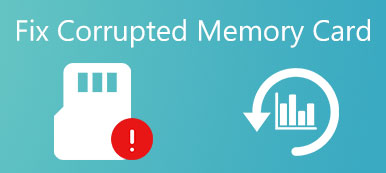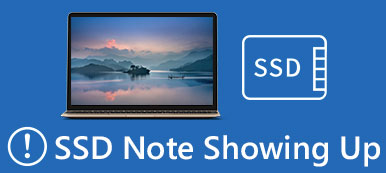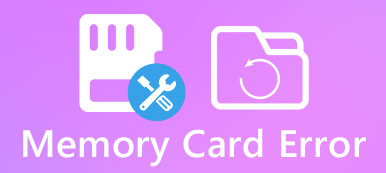许多用户报告说在安装Windows 10 Creators Update后遇到了各种问题。 对于受影响的用户来说,一个非常灾难性的常见问题是一些基本的DLL文件被覆盖或遗漏。 因此,我们将分享有关DLL文件的基本知识,并告诉您如何修复本教程中缺少的DLL文件。

部分1。 什么是DLL?
DLL,代表动态链接库,是一种存储程序可以调用以执行某些任务的指令的文件,包括内置和第三方程序。 实际上,几个程序可以在单个DLL文件中共享功能,甚至可以同时执行此操作。 与以EXE文件扩展名结尾的程序客户端文件不同,DLL文件无法直接打开或读取。 并且它们会在您的硬盘驱动器上保持安静,直到被正在运行的某些代码调用。 换句话说,DLL错误可能导致程序和Windows上的某些功能损坏。
大多数DLL文件以.DLL文件扩展名结尾; 其他人可能会使用.EXE,.OCX,.CPL或.DRV。

部分2。 常见的DLL错误
1。 D3dx9_43.dll(未找到D3dx9_43.dll)。 D3dx9_43.dll错误是由Microsoft DirectX问题引起的。
2。 Ieframe.dll(Res://ieframe.dll/dnserror.htm#)。 ieframe.dll DLL错误与Internet Explorer有关。 重新安装和更新IE可能会导致它。
3。 Xinput1_3.dll(Xinput1_3.dll缺失)。 Microsoft DirectX涉及此错误,尤其是游戏和高级图形程序。
4。 Hal.dll(丢失或损坏的Hal.dll)。 计算机首次启动后不久就会出现此错误。
5。 Kernel32.dll(模块Kernel32.dll中的无效页面错误)。 Kernel32.dll能够保护Windows的内存空间并防止其他程序使用相同的空间。
6。 Ntdll.dll(未知硬错误Ntdll.dll)。 ntdll DLL错误通常是由ntdll文件损坏,硬件驱动程序和更多问题引起的。
7。 Ceber攻击你的电脑。 (使用 cerber解码器.)

部分3。 修复丢失的DLL文件错误
方法1:通过SFC工具修复丢失的DLL文件
SFC扫描是Windows的内置功能,旨在扫描系统文件并恢复任何损坏或删除。
:转到“开始”菜单并运行“以管理员身份运行命令提示符”。
:输入“ sfc / scannow”,然后单击“ Enter”键以触发扫描过程。 之后,系统应自动还原丢失的DLL文件。

方法2:通过DISM修复丢失的DLL文件
另一种方法是DISM,即开发图像和服务管理工具。
:还要运行CMD并执行命令“ DISM / Online / Cleanup-Image / RestoreHealth”。
:10分钟后,当您发现该过程完成后,您可以重新启动您的PC。 DLL错误应该消失。

方法3:重新安装程序
如前所述,DLL文件与程序有关。 如果在打开某些程序(如Internet Explorer或第三方应用程序)时弹出错误,请更新程序或重新安装。 更新和安装可能包含丢失的DLL文件。
此解决方案也将为您提供帮助 恢复孤立的文件和其他系统文件很容易。 当然,您将丢失C驱动器上的DLL文件。
方法4:在线下载某些DLL文件
如果您已尝试上述方法并且问题仍然存在,则可以在线下载某些DLL文件。
:在错误消息上记下缺少的DLL文件的名称。
:在浏览器中访问dll-files.com,在搜索栏中输入DLL名称,然后单击“搜索DLL文件”。
:在下载页面上,单击正确版本旁边的“下载”按钮,然后将DLL文件移动到原始路径。 如果提示是否替换原始文件,请确认。
方法5:通过重置Windows PC修复丢失的DLL文件
:打开“开始”菜单,进入“设置”>“更新和安全”,然后从左窗格中选择“恢复”。
:单击“重置此PC”下的“入门”按钮,然后选择“保留我的文件”以开始重置Windows并修复丢失的DLL文件。

方法6:通过还原系统修复DLL错误
:发生DLL错误时,请重新启动计算机并在出现Windows徽标之前按住F8。 然后在启动菜单上选择“带命令提示符的安全模式”。
:弹出命令提示符窗口时,请执行以下命令:“%systemroot%\ system32 \ restore \ rstrui.exe”。
:然后按照屏幕上的说明还原您的PC和丢失的DLL文件。
部分4。 如何恢复丢失的DLL文件
如果您只是想快速恢复丢失的DLL文件,我们建议您尝试 Apeaksoft数据恢复。 其主要特点包括:
1。 只需单击一下即可恢复DLL文件,因此即使是新手也能在几秒钟内掌握它。
2。 在各种情况下丢失DLL文件恢复,例如文件被意外删除,损坏,损坏,受病毒影响等等。
3。 支持各种数据类型和格式,包括DLL,EXE,OCX,CPL,DRV等。
4。 以原始格式和质量还原已删除的DLL文件。
5。 查看按格式组织的所有丢失的DLL文件,并决定恢复所有这些文件或几个特定的文件。
6。 除了DLL文件,您还可以 恢复音乐,计算机中的视频,照片,文档和其他数据。
7。 此外,Windows 10 / 8.1 / 8 / Vista / XP可以使用Data Recovery。
简而言之,它是快速恢复丢失的DLL文件并摆脱与DLL文件相关的问题的最佳选择。
如何一键恢复丢失的DLL文件
步骤 1。 扫描整个系统以查找DLL文件
在PC上下载并安装Data Recovery。 当弹出DLL错误信息时,启动程序,您将在主窗口中获得两个部分。
转到数据类型区域,选择“其他”选项。 然后转到位置区域,然后选择DLL文件最初所在的位置,例如Local DiskC。单击“扫描”按钮后,数据恢复将立即起作用。

步骤 2。 在还原之前预览缺少的DLL文件
当出现扫描结果窗口时,单击左侧的“其他”,然后在右窗格中打开标题为“ DLL”的文件夹以预览已删除的DLL文件。 此外,顶部功能区的“过滤器”功能可以通过关键字快速找到文件。 如果找不到相应的DLL文件,请单击“深度扫描”按钮进行深度扫描。

步骤 3。 一键恢复丢失的DLL文件
最后,在结果窗口中选择丢失的DLL文件,然后单击“恢复”按钮以将其恢复为原始状态。

结论
由于缺少DLL文件,某些程序将无法正常运行。 更糟糕的是,普通人在收到“找不到和丢失DLL”的消息时不知道DLL是什么或应该做什么。 根据上面的教程,您可能会了解如何有效修复丢失的DLL文件。



 iPhone数据恢复
iPhone数据恢复 iOS系统恢复
iOS系统恢复 iOS数据备份和还原
iOS数据备份和还原 iOS录屏大师
iOS录屏大师 MobieTrans
MobieTrans iPhone转移
iPhone转移 iPhone橡皮擦
iPhone橡皮擦 WhatsApp转移
WhatsApp转移 iOS解锁
iOS解锁 免费HEIC转换器
免费HEIC转换器 iPhone 位置转换器
iPhone 位置转换器 Android数据恢复
Android数据恢复 损坏Android数据提取
损坏Android数据提取 Android数据备份和还原
Android数据备份和还原 手机转移
手机转移 数据恢复工具
数据恢复工具 蓝光播放器
蓝光播放器 Mac清洁卫士
Mac清洁卫士 DVD刻录
DVD刻录 PDF 转换
PDF 转换 Windows密码重置
Windows密码重置 手机镜
手机镜 视频转换器旗舰版
视频转换器旗舰版 视频编辑
视频编辑 屏幕录影大师
屏幕录影大师 PPT到视频转换器
PPT到视频转换器 幻灯片制作
幻灯片制作 免费视频转换器
免费视频转换器 免费屏幕录像机
免费屏幕录像机 免费HEIC转换器
免费HEIC转换器 免费视频压缩器
免费视频压缩器 免费的PDF压缩器
免费的PDF压缩器 免费音频转换器
免费音频转换器 免费录音机
免费录音机 免费视频木工
免费视频木工 免费图像压缩器
免费图像压缩器 免费背景橡皮擦
免费背景橡皮擦 免费图像升频器
免费图像升频器 免费水印去除剂
免费水印去除剂 iPhone屏幕锁
iPhone屏幕锁 拼图魔方
拼图魔方